1、首先启动Photoshop cs5,打开一张建筑物素材图片,新建空白图层1.

2、设置前景色为#f7d9ad,并填充前景色,修改图层1的混合模式为正片叠底。

3、选择背景图层创建一个曲线调整图层,设置通道为绿色,调整参数输出为40.

4、接着切换到蓝色通道,调整参数值,输出为135.
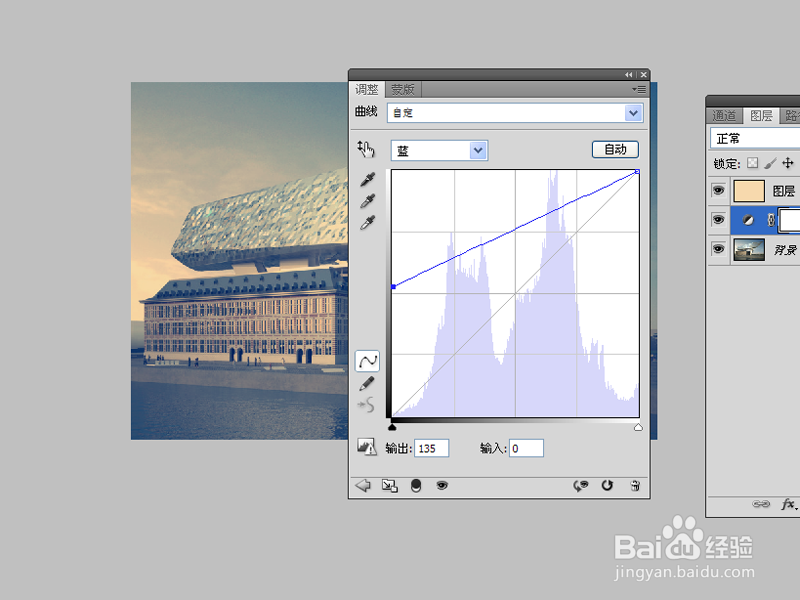
5、创建色阶调整图层,设置参数依次为0,1.36,237,查看效果。
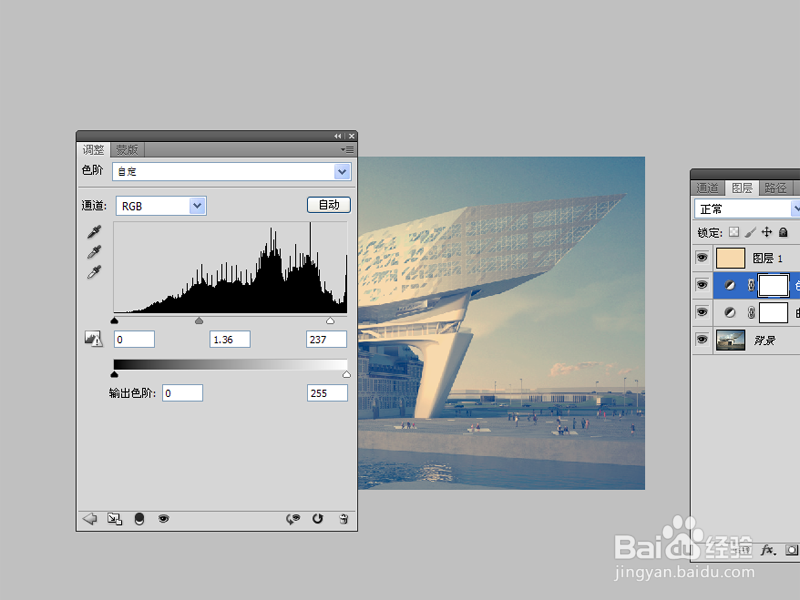
6、创建亮度对比度调整图层,设置亮度为7,对比度为52.
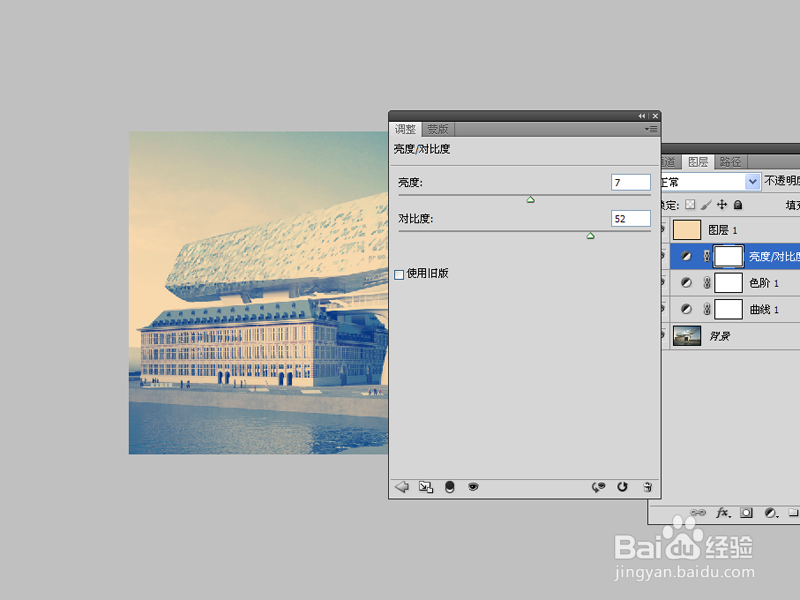
7、创建曲线调整图层,选择绿色通道设置输入值为14、切换到蓝色通道输入设置为90,将文件保存即可。

